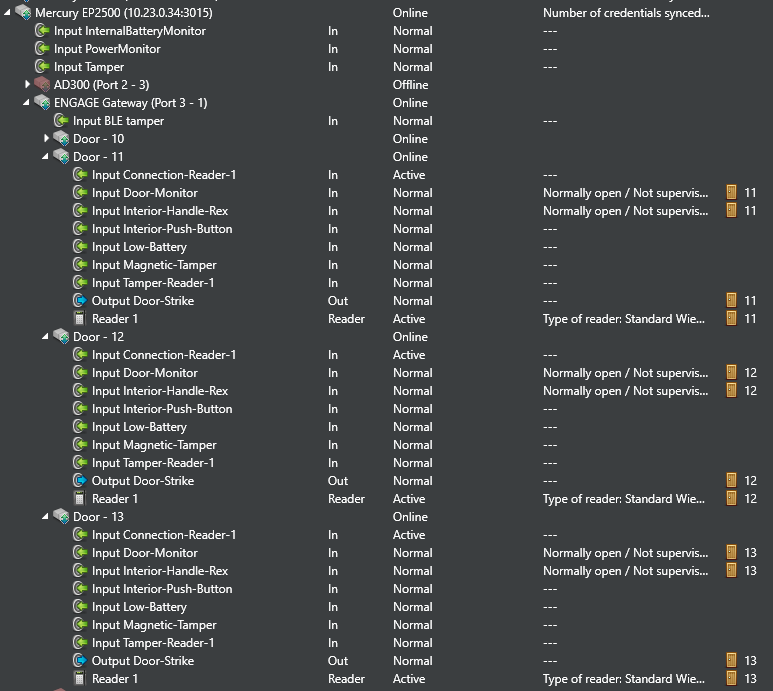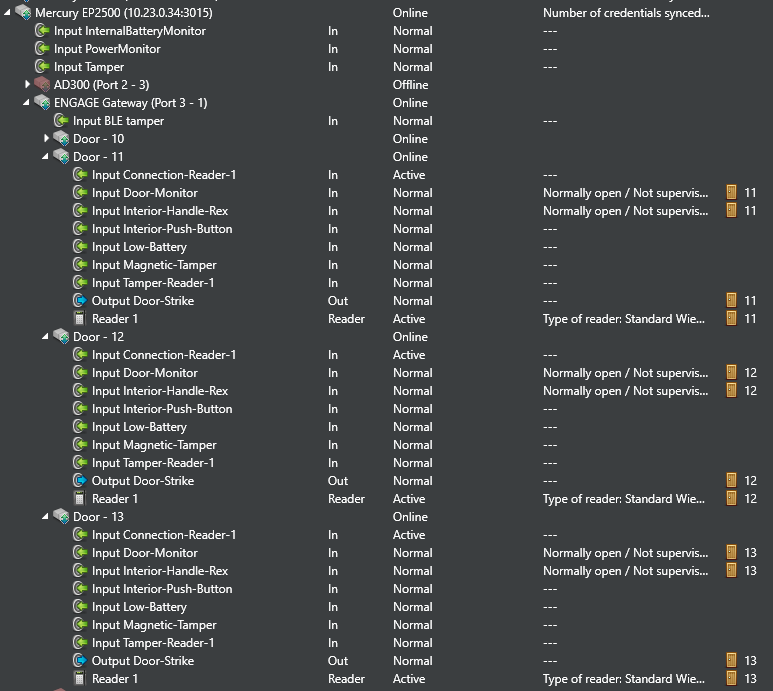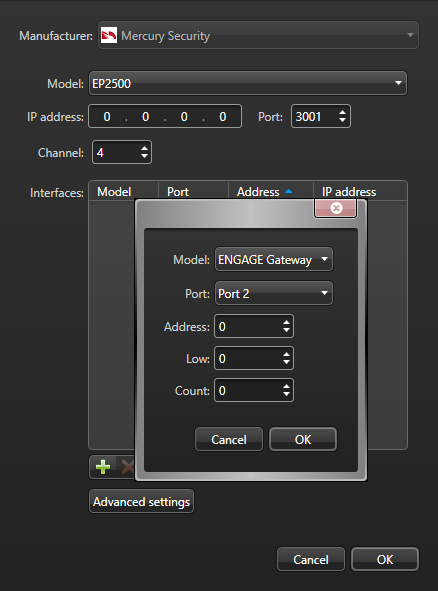2024-08-22Zuletzt aktualisiert
Mit der ENGAGE-Plattform von Allegion Schlage können Sie Berechtigungsnachweise auf Schlüsselkarten und kompatiblen Mobiltelefonen speichern. Dazu müssen Sie Allegion Schlage LE- und NDE-Schlösser über die ENGAGE-Plattform integrieren, indem Sie einen Mercury EP-, LP- oder MP-Controller im Config Tool registrieren und das ENGAGE Gateway als Schnittstelle hinzufügen.
Bevor Sie beginnen
Die Ersteinrichtung und Kopplung des Schlosses mit dem ENGAGE Gateway erfolgt über die Allegion ENGAGE Mobile App, die für Android- und iOS-Geräte verfügbar ist. Tippen Sie dazu auf Verbinden, tippen Sie dann auf das Pluszeichen in der Ecke und folgen Sie den Schritten. Wenn dies geschehen ist, registrieren Sie die Schlösser im Config Tool.
Was Sie noch wissen sollten
Das Verfahren zur Registrierung von NDE- und LE-Schlössern von Allegion Schlage mit der ENGAGE-Integration im Config Tool ist das gleiche wie bei PIM400, mit dem Unterschied, dass Sie bei der Einstellung der Schnittstelle ENGAGE Gateway auswählen.
Prozedur
-
Registrieren Sie die Allegion Schlage NDE- oder LE-Schlösser wie in Anmeldung von Allegion Schlage AD-Schlössern und PIM-Modulen an der Synergis™-Einheit beschrieben.
-
In Schritt 5 wählen Sie das ENGAGE Gateway aus dem Dropdown-Menü Modell aus, nachdem Sie auf Element hinzufügen (
 ) in der Liste Schnittstellen geklickt haben.
) in der Liste Schnittstellen geklickt haben.
Auf der Seite Peripheriegeräte wird das ENGAGE Gateway mit allen angeschlossenen nachgeschalteten Panels und Peripheriegeräten aufgelistet.